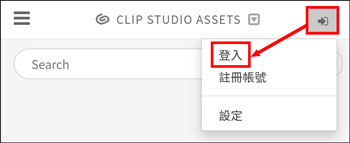[ASSETS]請告訴我讀取色板素材的方法
色板素材,可以從[色板]面板進行讀取。
關於各個裝置的操作步驟,請參考以下內容。
自Ver.4.2起,也可執行設定自動登記至面板。
請由此查看讀取其他種類素材的步驟。
若使用平板電腦/電腦
1. 選擇[視窗]選單→[色板],開啟色板面板。
2. 點擊色板讀取按鈕。
3. 選擇要追加的色板並按下[追加至面板],就能追加色板。
※如果找不到色板,請選擇左側的[下載的素材]。
將素材從素材面板拖曳至色板面板也能進行讀取。
[工作室模式]若使用智慧型手機
1. 在面板列中選擇[色板]面板,點擊色板讀取按鈕。
2. 選擇要讀取的色板素材,點擊[追加至面板]。
[素材的檢索用標籤]圖示→選擇[下載的素材]點擊[OK]。
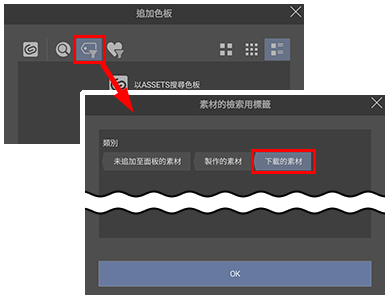
選擇的素材將被追加至[色板]面板。
在[素材]面板中雙擊色板素材也能進行讀取。
[簡約模式]若使用平板電腦/智慧型手機
1. 打開 [彩色] 調色板,然後點擊色板左側的 [≡] 菜單。
2. 選擇並雙擊您要使用的色板。
關於下載套色素材
也可以從[選擇色板]下載配色素材。
1. 從右上角的 [+],點擊 [尋找新組合]。
2. 在瀏覽器上閱覽CLIP STUDIO ASSETS。
選擇並下載素材。
3. 下載的色板已添加。
[Ver.4.2以上版本]自動登記設定方法
自Ver.4.2起,開啟面板選單→[自動登記下載的素材]後,會自動追加至色板集清單中。
詳細內容請確認以下頁面。